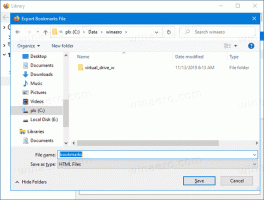Как выключить и отключить UAC в Windows 10
Контроль учетных записей пользователей, или просто UAC, является частью системы безопасности Windows, которая не позволяет приложениям вносить нежелательные изменения на ваш компьютер. Когда какое-либо программное обеспечение пытается изменить системные части реестра или файловой системы, Windows 10 показывает диалоговое окно подтверждения UAC, в котором пользователь должен подтвердить, действительно ли он хочет изменения. Таким образом, UAC обеспечивает специальную среду безопасности для вашей учетной записи пользователя с ограниченными правами доступа и при необходимости может повысить уровень доступа к конкретному процессу до уровня полного доступа. Однако многие пользователи не рады видеть эти запросы UAC и предпочитают использовать Windows 10 с классическая модель безопасности, то есть путем создания ограниченных учетных записей и учетных записей администратора, как в Windows XP и ранее. Если вы один из таких пользователей, вот как отключить UAC и избавиться от всплывающих окон в Windows 10.
Есть два способа отключить UAC в Windows 10, мы рассмотрим оба.
Вариант первый: отключить UAC через панель управления
Чтобы отключить UAC с помощью параметров Панели управления, вам необходимо сделать следующее:
- Открыть панель управления.
- Идите по следующему пути:
Панель управления \ Учетные записи пользователей и семейная безопасность \ Учетные записи пользователей
Там вы найдете ссылку «Изменить настройки управления учетными записями пользователей». Щелкните по нему.
Кроме того, вы можете нажать кнопку «Пуск», чтобы открыть меню «Пуск», и ввести в поле поиска следующее:
uac s
Нажмите "Изменить настройки контроля учетных записей пользователей" в результатах поиска:
- В диалоговом окне настроек управления учетными записями пользователей переместите ползунок вниз (Никогда не уведомлять):
Вариант второй - отключить UAC с помощью простой настройки реестра.
Отключить UAC можно с помощью редактора реестра.
- Открытым Редактор реестра.
- Перейдите к следующему ключу:
HKEY_LOCAL_MACHINE \ SOFTWARE \ Microsoft \ Windows \ CurrentVersion \ Policies \ System
Если у вас нет такого ключа реестра, просто создайте его.
Совет: вы можете получить доступ к любому желаемому ключу реестра одним щелчком мыши. - На правой панели измените значение EnableLUA Значение DWORD и установите его на 0:
Если у вас нет этого значения DWORD, создайте его. - Перезагрузите компьютер.
То же самое можно сделать, используя Winaero Tweaker. Перейдите в Учетные записи пользователей -> Отключить UAC:
Вот и все. Лично я всегда оставляю UAC включенным и не рекомендую отключать его. Включение UAC - это дополнительная защита от опасных приложений и вирусов, которая может незаметно повышаться, если она отключена, и делать что-либо вредоносное на вашем компьютере.